
जो लोग सोचते हैं कि यह इस मुफ्त सुरक्षा का उपयोग करने योग्य है, और शायद सामान्य या यहां तक कि भुगतान एंटीवायरस को बदल सकता है, मैं क्यूहू 360 कुल सुरक्षा के बारे में संभावनाओं, इंटरफ़ेस और अन्य जानकारी से परिचित होने का प्रस्ताव करता हूं, जो ऐसा करने पर उपयोगी हो सकता है एक समाधान। यह भी उपयोगी हो सकता है: विंडोज 10 के लिए सबसे अच्छा एंटीवायरस।
नोट: सामग्री लिखने के क्षण से, एंटीवायरस को कई बार अपडेट किया गया था और आज और अधिक कार्यों और क्षमताओं (हालांकि अवलोकन प्रासंगिक बनी हुई है), उदाहरण के लिए, विरूपण योग्य वायरस के साथ एन्क्रिप्टेड फ़ाइलों को समझना संभव है, अनुकूलन के लिए अतिरिक्त उपकरण और प्रणाली का त्वरण।
लोड हो रहा है और स्थापना
रूसी में मुफ्त 360 कुल सुरक्षा डाउनलोड करने के लिए, आधिकारिक पृष्ठ https://www.360totalsecurity.com/ru/ का उपयोग करें
डाउनलोड पूरा होने पर, फ़ाइल शुरू करें और एक साधारण स्थापना प्रक्रिया के माध्यम से जाएं: आपको लाइसेंस अनुबंध स्वीकार करने की आवश्यकता है, और यदि आप स्थापना के लिए फ़ोल्डर का चयन करना चाहते हैं, तो आप कर सकते हैं।
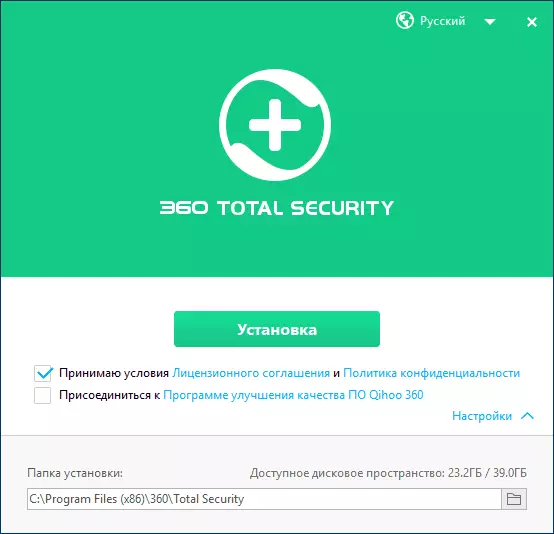
ध्यान: दूसरा एंटीवायरस इंस्टॉल न करें यदि आपके पास पहले से ही आपके कंप्यूटर पर एंटीवायरस है (अंतर्निहित विंडोज डिफेंडर की गिनती नहीं है, यह स्वचालित रूप से बंद हो जाएगा), इससे सॉफ़्टवेयर के संघर्ष और विंडोज़ में समस्याएं हो सकती हैं। यदि आप एंटीवायरस प्रोग्राम बदलते हैं, तो पिछले एक को पूरी तरह से हटा दें।
पहले लॉन्च 360 कुल सुरक्षा
पूरा होने पर, मुख्य एंटीवायरस विंडो स्वचालित रूप से सिस्टम की पूरी जांच शुरू करने के प्रस्ताव के साथ चलती होगी, जिसमें सिस्टम को अनुकूलित करने, वायरस स्कैन करने, अस्थायी फ़ाइलों की सफाई करने और वाई-फाई सुरक्षा और समस्याओं के स्वचालित सुधार की जांच करते समय समस्याओं की स्वचालित सुधार शामिल हैं।
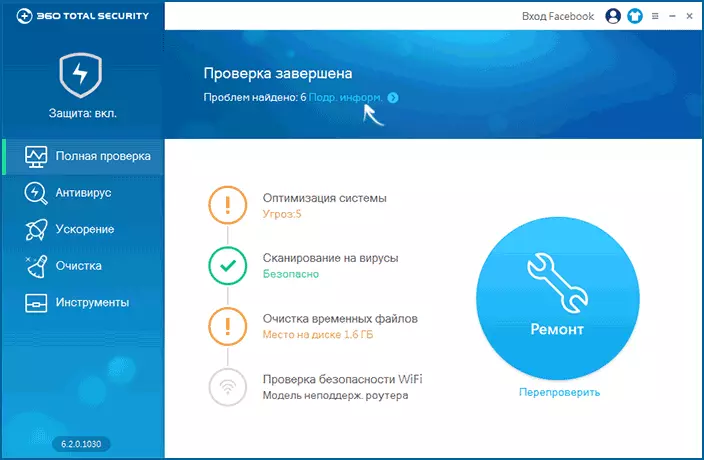
व्यक्तिगत रूप से, मैं इन वस्तुओं में से प्रत्येक को अलग से करना पसंद करता हूं (और न केवल इस एंटीवायरस में), लेकिन यदि आप इसमें प्रवेश नहीं करना चाहते हैं, तो आप स्वचालित कार्य पर भरोसा कर सकते हैं: ज्यादातर मामलों में इससे कोई समस्या नहीं होगी।
यदि इसे मिली समस्याओं पर विस्तृत जानकारी की आवश्यकता है और उनमें से प्रत्येक के लिए एक कार्रवाई का चयन करने की आवश्यकता है, तो आप "उप" पर क्लिक कर सकते हैं। सूचित करना। " और, जानकारी का विश्लेषण करने के बाद, चुनें कि क्या सही करने की आवश्यकता है, और क्या नहीं है।
नोट: "सिस्टम ऑप्टिमाइज़ेशन" आइटम में, जब आपको Windows को तेज करने के विकल्प मिलते हैं, तो 360 कुल सुरक्षा लिखती है कि "खतरे" पाए जाते हैं। वास्तव में, यह सभी खतरों पर नहीं है, लेकिन ऑटोलोड में केवल प्रोग्राम और कार्य अक्षम किए जा सकते हैं।
एंटीवायरस फ़ंक्शन, अतिरिक्त इंजनों का कनेक्शन
मेनू 360 कुल सुरक्षा में "एंटीवायरस" आइटम का चयन करके, आप वायरस पर कंप्यूटर या व्यक्तिगत स्थानों के तेज़, पूर्ण या चुनिंदा स्कैन कर सकते हैं, संगरोध में फ़ाइलें देख सकते हैं, फ़ाइलें, फ़ोल्डर्स और साइट्स को सफेद सूची में जोड़ सकते हैं। स्कैन प्रक्रिया स्वयं उस व्यक्ति से बहुत अलग नहीं है जिसे आप अन्य एंटीवायरस में देख सकते हैं।
सबसे दिलचस्प सुविधाओं में से एक: आप दो अतिरिक्त एंटीवायरस इंजन (वायरस हस्ताक्षर डेटाबेस और स्कैनिंग एल्गोरिदम) जोड़ सकते हैं - बिट डिफेंडर और अवीरा (दोनों को सर्वश्रेष्ठ एंटीवायरस की सूची में भी शामिल किया गया है)।
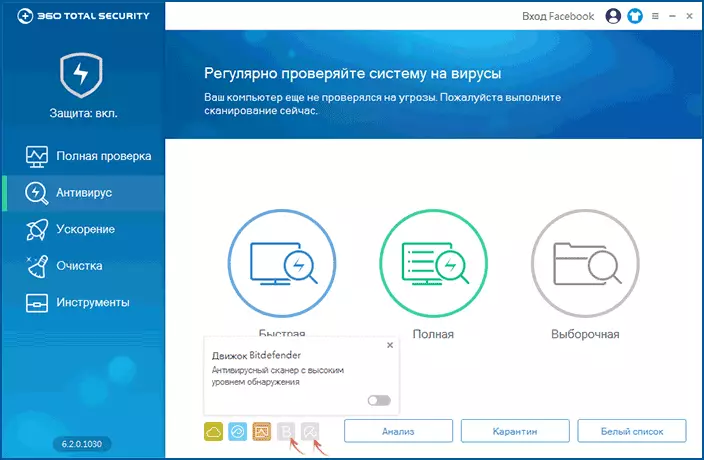
कनेक्ट करने के लिए, इन एंटीवायरस (अक्षर बी और छतरी के साथ) के आइकन पर क्लिक करें और स्विच का उपयोग करने पर उन्हें चालू करें (उसके बाद आवश्यक घटकों की स्वचालित पृष्ठभूमि लोडिंग शुरू हो जाएगी)। इस तरह के एक समावेश के साथ, मांग पर स्कैन करते समय इन एंटी-वायरस इंजन सक्रिय होते हैं। यदि आपको सक्रिय सुरक्षा दोनों के लिए उपयोग करने की आवश्यकता है, तो शीर्ष पर बाईं ओर "पर क्लिक करें" पर क्लिक करें, फिर "कस्टम" टैब का चयन करें और उन्हें "सिस्टम सुरक्षा" अनुभाग में चालू करें (नोट: द कई इंजनों का सक्रिय संचालन कंप्यूटर संसाधनों की ऊंची खपत का कारण बन सकता है)।
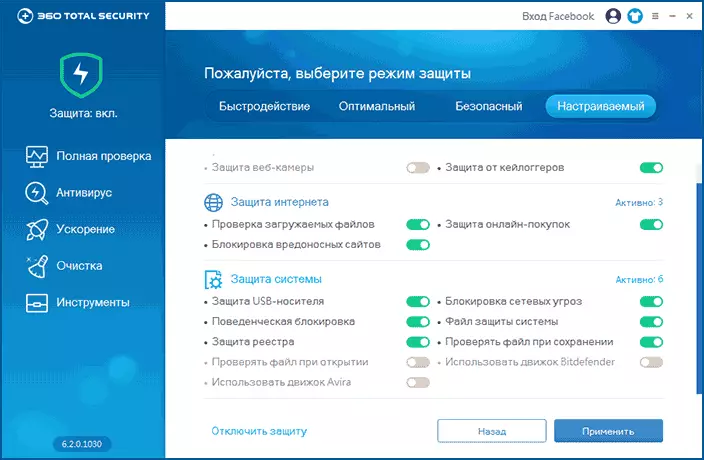
किसी भी समय, आप राइट क्लिक का उपयोग करके वायरस के लिए विशिष्ट फ़ाइल भी देख सकते हैं और संदर्भ मेनू से "स्कैन 360 कुल सुरक्षा" को कॉल कर सकते हैं।
एक्सप्लोरर मेनू में सक्रिय सुरक्षा और एकीकरण जैसे लगभग सभी आवश्यक एंटीवायरस फ़ंक्शन, इंस्टॉलेशन के तुरंत बाद डिफ़ॉल्ट रूप से सक्षम होते हैं।
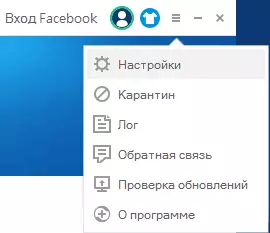
अपवाद ब्राउज़र में सुरक्षा है, जिसे उन्नत किया जा सकता है: ऐसा करने के लिए, सेटिंग्स पर जाएं और इंटरनेट टैब पर "सक्रिय सुरक्षा" आइटम में जाएं, अपने ब्राउज़र के लिए "वेब खतरे 360 से सुरक्षा" सेट करें (Google क्रोम) , मोज़िला फ़ायरफ़ॉक्स, ओपेरा और यांडेक्स ब्राउज़र)।
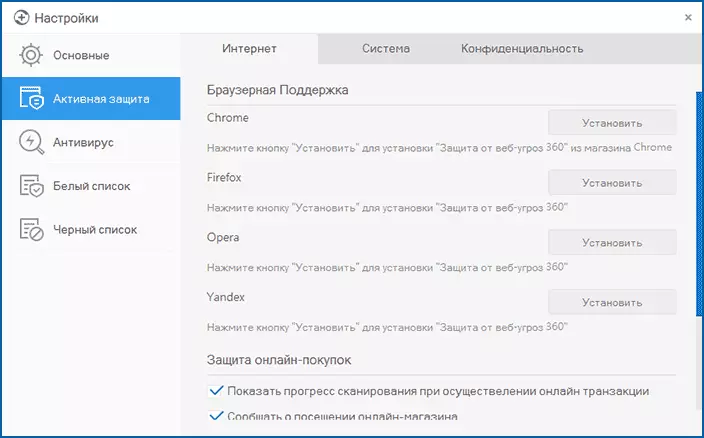
जर्नल 360 कुल सुरक्षा (खतरों के कार्यों पर पूर्ण रिपोर्ट, त्रुटियां) आप मेनू बटन पर क्लिक करके और "लॉग" आइटम का चयन करके पा सकते हैं। टेक्स्ट फ़ाइलों में कोई लॉग निर्यात फ़ंक्शन नहीं हैं, लेकिन आप इसे क्लिपबोर्ड से प्रविष्टियों की प्रतिलिपि बना सकते हैं।
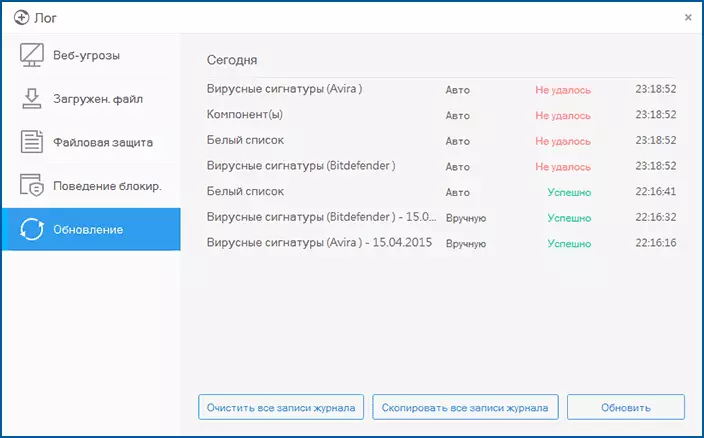
अतिरिक्त सुविधाएं और उपकरण
एंटी-वायरस फ़ंक्शंस के अलावा, 360 कुल सुरक्षा में अतिरिक्त सुरक्षा के लिए टूल का एक सेट है, साथ ही विंडोज़ के साथ कंप्यूटर को तेज और अनुकूलित करना भी है।
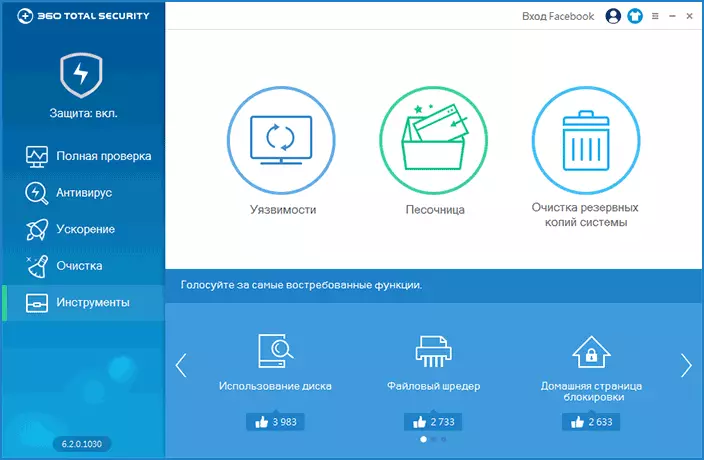
सुरक्षा
मैं उन सुरक्षा सुविधाओं से शुरू करूंगा जो "टूल्स" आइटम में मेनू में पाए जा सकते हैं "भेद्यता" और "सैंडबॉक्स" है।
भेद्यता सुविधा का उपयोग करके, आप कुछ सुरक्षा समस्याओं के लिए अपने विंडोज सिस्टम की जांच कर सकते हैं और स्वचालित रूप से आवश्यक अपडेट और पैच (सुधार) स्थापित कर सकते हैं। साथ ही, यदि आवश्यक हो, तो "पैच सूची" अनुभाग में, आप विंडोज अपडेट हटा सकते हैं।
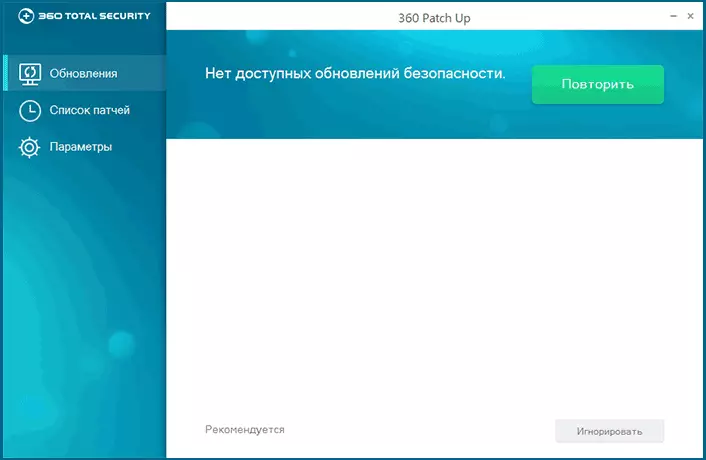
सैंडबॉक्स (डिफ़ॉल्ट रूप से अक्षम) आपको बाकी माहौल से अलग किए गए क्षेत्र में संदिग्ध और संभावित खतरनाक फ़ाइलों को चलाने की अनुमति देता है, जिससे अवांछित कार्यक्रमों की स्थापना या सिस्टम पैरामीटर को बदलते हुए रोकते हैं।
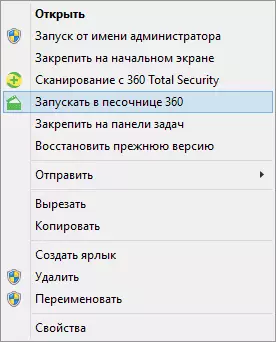
सैंडबॉक्स में प्रोग्राम के सुविधाजनक लॉन्च के लिए, आप पहले टूल्स में सैंडबॉक्स को चालू कर सकते हैं, और फिर प्रोग्राम शुरू करते समय माउस के राइट क्लिक का उपयोग कर सकते हैं और "सैंडबॉक्स 360 में चलाएं" का चयन कर सकते हैं।
नोट: विंडोज 10 के प्रारंभिक संस्करण में, सैंडबॉक्स ने मुझे विफल कर दिया।
सफाई और प्रणाली अनुकूलन
और अंत में, अंतर्निहित विंडोज त्वरण सुविधाओं के बारे में और सिस्टम को अनावश्यक फ़ाइलों और अन्य तत्वों से साफ करें।
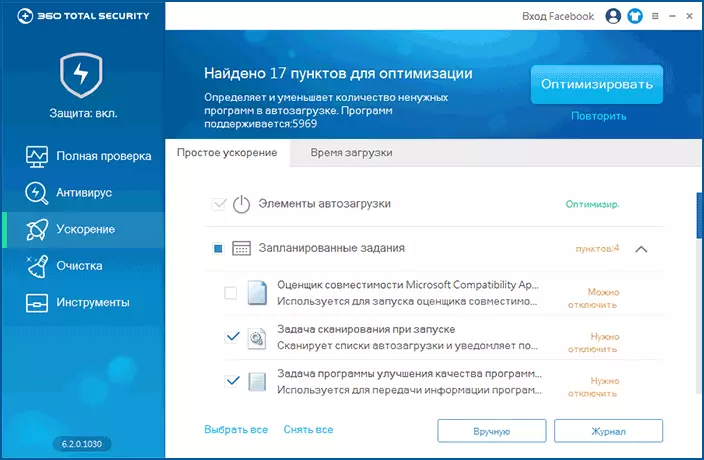
"त्वरण" आइटम आपको स्वचालित रूप से विंडोज स्टार्टअप, कार्य शेड्यूलर, सेवा और इंटरनेट कनेक्शन पैरामीटर में कार्यों का विश्लेषण करने की अनुमति देता है। विश्लेषण के बाद, आपको स्वचालित उपयोग के लिए डिस्कनेक्ट और ऑप्टिमाइज़ करने के लिए प्रस्तुत किया जाएगा, जिसके लिए आप "ऑप्टिमाइज़" बटन पर क्लिक कर सकते हैं। डाउनलोड टाइम टैब पर, आप उस शेड्यूल से परिचित हो सकते हैं जिस पर यह दिखाया गया है कि सिस्टम को पूरी तरह से लोड करने में कितना समय लगे और ऑप्टिमाइज़ेशन के बाद कितना सुधार हुआ (आपको कंप्यूटर को पुनरारंभ करने की आवश्यकता है)।
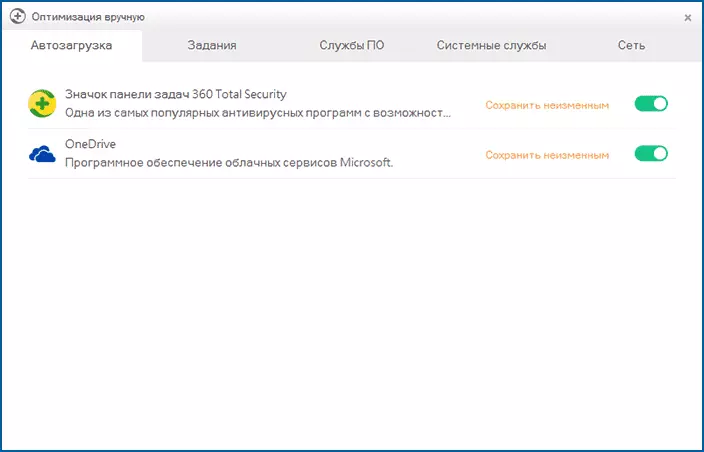
यदि आप चाहें, तो आप "मैन्युअल" पर क्लिक कर सकते हैं और स्वतंत्र रूप से ऑटोलोड, कार्यों और सेवाओं में आइटम को अक्षम कर सकते हैं। वैसे, यदि कुछ आवश्यक सेवा शामिल नहीं है, तो आप सिफारिश देखेंगे "आपको शामिल करने की आवश्यकता है", जो विंडोज के किसी भी कार्य को आवश्यकतानुसार संचालित करने पर भी बहुत उपयोगी हो सकता है।
360 कुल सुरक्षा मेनू में "सफाई" आइटम का उपयोग करके, आप कैश और ब्राउज़र लॉग और एप्लिकेशन लॉग, अस्थायी विंडोज फाइलों को तुरंत साफ़ कर सकते हैं और कंप्यूटर की हार्ड डिस्क पर एक जगह बना सकते हैं (और कई सिस्टम की तुलना में अत्यधिक महत्वपूर्ण हैं उपयोगिता की सफाई)।
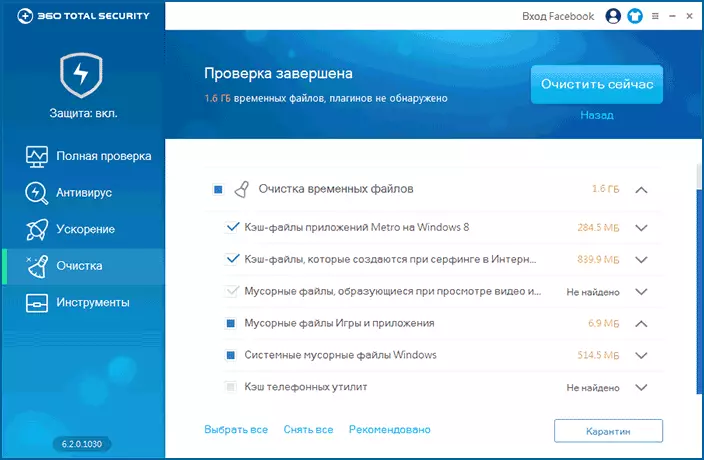
और अंत में, टूल्स आइटम का उपयोग - सिस्टम के बैकअप साफ़ करने, आप अप्रयुक्त बैकअप अपडेट और ड्राइवरों के माध्यम से और भी हार्ड डिस्क स्थान को खाली कर सकते हैं और स्वचालित मोड में Windows SXS फ़ोल्डर की सामग्री को हटा सकते हैं।
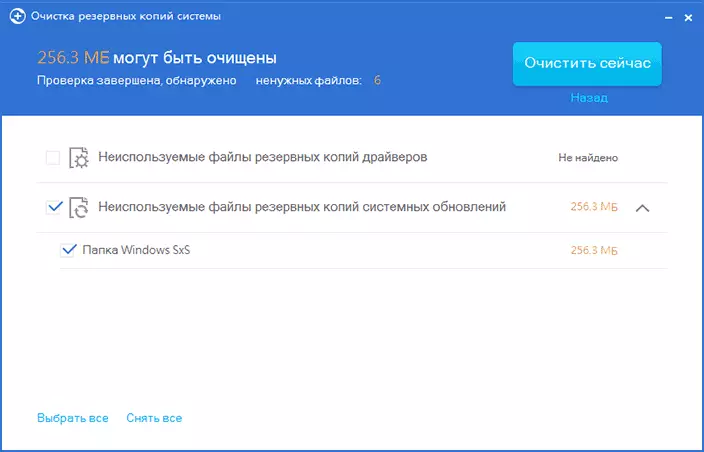
उपरोक्त के अलावा, निम्नलिखित कार्यों के बाद डिफ़ॉल्ट रूप से एंटी-वायरस 360 कुल सुरक्षा डिफ़ॉल्ट रूप से की जाती है:
- इंटरनेट से डाउनलोड की गई फ़ाइलों की जांच करना और वायरस वाली साइटों को अवरुद्ध करना
- यूएसबी संरक्षण फ्लैश ड्राइव और बाहरी हार्ड ड्राइव
- लॉकिंग नेटवर्क खतरे
- कीलॉगर्स के खिलाफ सुरक्षा (प्रोग्राम जो आपके द्वारा क्लिक की गई कुंजी को अवरुद्ध कर रहे हैं, उदाहरण के लिए, पासवर्ड दर्ज करते समय, और उन्हें घुसपैठियों को भेजें)
खैर, साथ ही, यह शायद मेरे लिए ज्ञात एकमात्र एंटीवायरस है, जो डिजाइन (खाल) के विषयों का समर्थन करता है, यह देखने के लिए कि आप शीर्ष पर टी-शर्ट के साथ बटन पर दबा सकते हैं।
परिणाम
स्वतंत्र एंटीवायरस प्रयोगशालाओं के परीक्षणों के मुताबिक, 360 कुल सुरक्षा लगभग सभी संभावित खतरों का पता लगाती है, यह तेजी से काम करती है, कंप्यूटर को लोड नहीं कर रही है और उपयोग करने के लिए सुविधाजनक है। पहले उपयोगकर्ता प्रतिक्रिया (मेरी साइट पर टिप्पणियों में समीक्षा सहित) द्वारा भी पुष्टि की जाती है, मैं दूसरी वस्तु की पुष्टि करता हूं, और बाद में - अलग-अलग स्वाद और आदतें हो सकती हैं, लेकिन, सामान्य रूप से, मैं सहमत हूं।
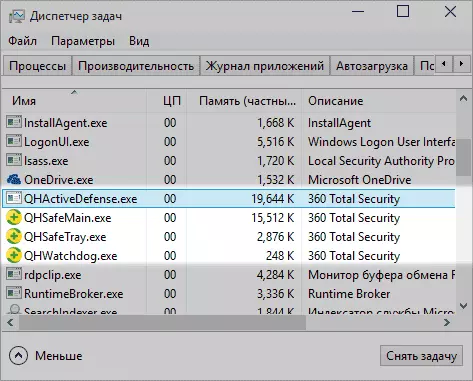
मेरी राय यह है कि यदि आपको एक मुक्त एंटीवायरस की आवश्यकता है, तो, आपकी पसंद को इस विकल्प पर ठीक से रोकने के सभी कारण: सबसे अधिक संभावना है कि, आपको पछतावा नहीं होगा, लेकिन आपके कंप्यूटर की सुरक्षा और सिस्टम उच्चतम स्तर पर होगा ( जहां तक यह एंटीवायरस पर निर्भर करता है, क्योंकि उपयोगकर्ता में कई सुरक्षा पहलू आराम करते हैं)।
